第10步:DBCA创建实例
Posted 蓝之矾的技术分享
tags:
篇首语:本文由小常识网(cha138.com)小编为大家整理,主要介绍了第10步:DBCA创建实例相关的知识,希望对你有一定的参考价值。
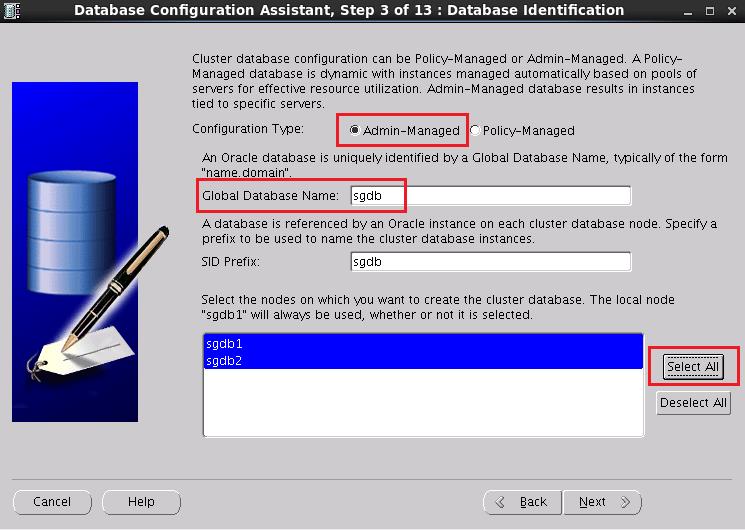
注意,创建磁盘组时需要以oracle用户身份执行,在那之前可能需要以root身份执行xhost+,即命令:
代码1
| [root@sgdb1~]# xhost+
[root@sgdb1~]# su - oracle
|
-
执行dbca
-
代码2
|
[oracle@sgdb1 ~]$ dbca
|
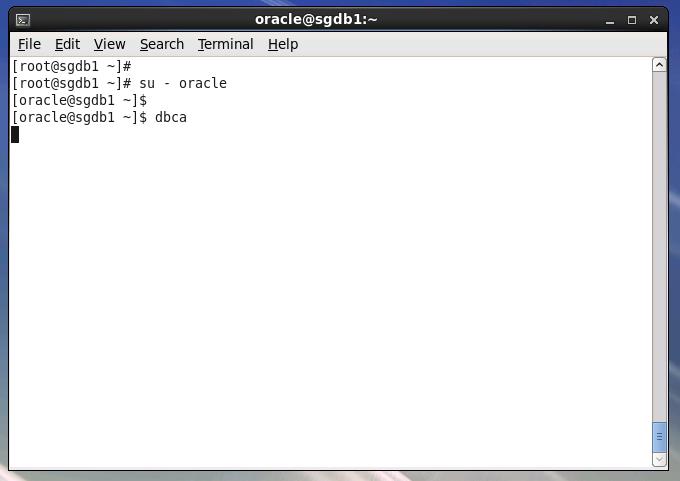
图1 执行dbca
-
选择实例属性
-
选择【Oracle Real Application Clusters(RAC)database】
点击【Next】
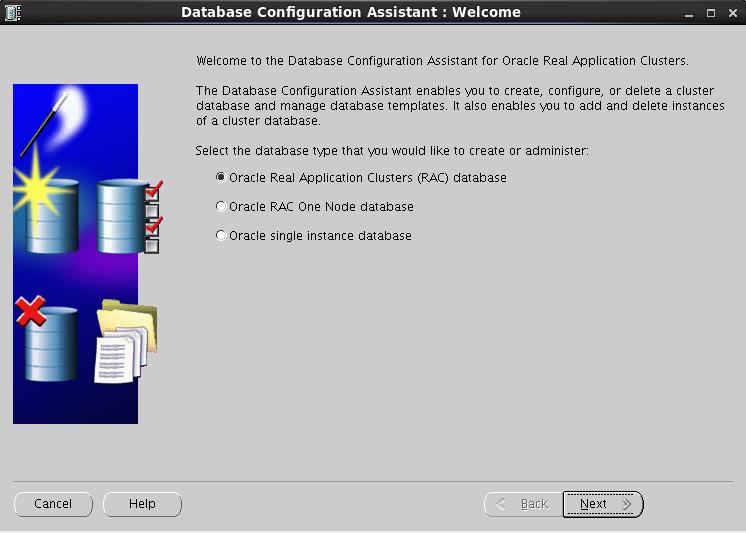
图2 选择实例属性
-
选择创建数据库
-
选择【Create a Database】
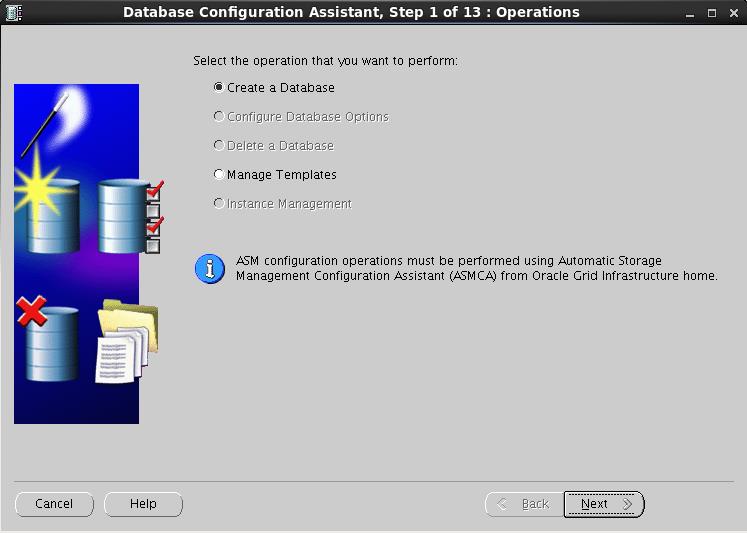
图55 选择创建数据库
-
选择实例用途
-
选择【Custom Database】,点击【Next】
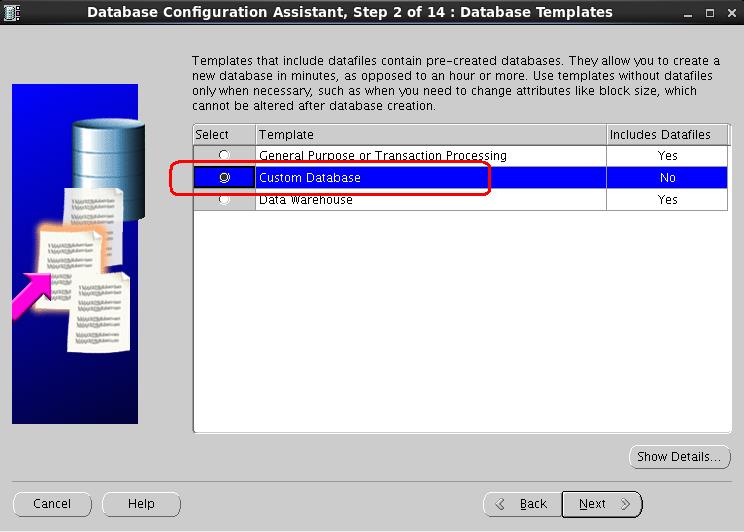
图56 选择实例用途
-
实例SID
-
(1)在配置方式中,选择【Admin-Managed】;
(2)在实例前缀名中,填写sgdb;
那么运行时在两台服务器上,实例SID就将分别为sgdb1与sgdb2(注意这和主机名无关,为ORACLE_SID名);
(3)点击【Select All】把两个node(sgdb1&&sgdb2)全部选上。
点击【Next】
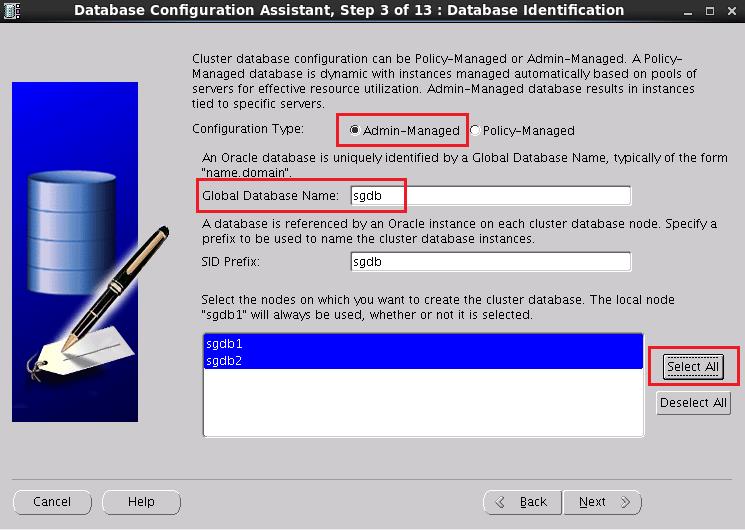
图57 实例SID
-
实例选项
-
不要勾选【Configure Enterprise Manager】
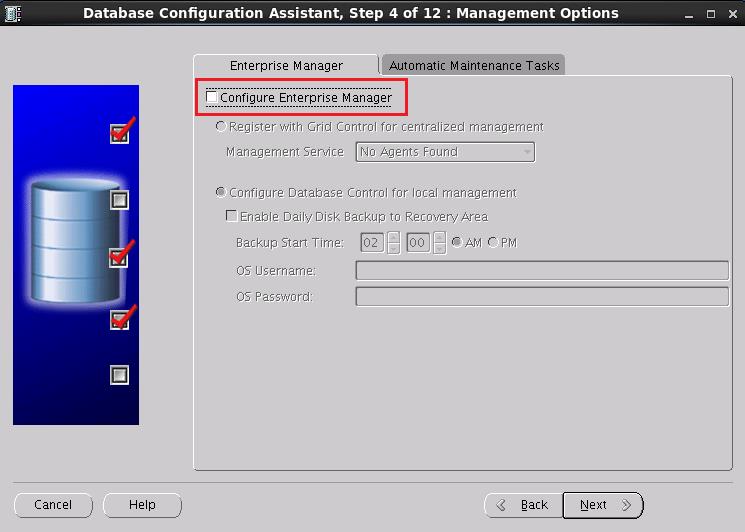
图58 实例选项(EM)
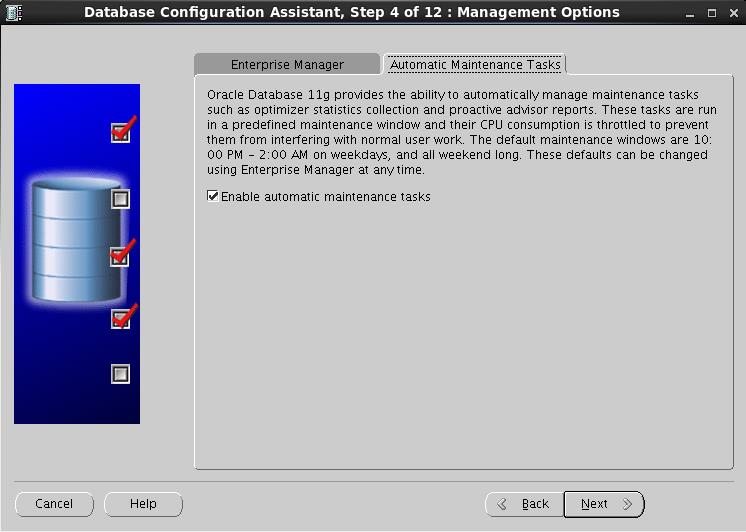
图59 实例选项(AMT)
-
实例管理用户密码
-
设置实例管理用户SYS的密码
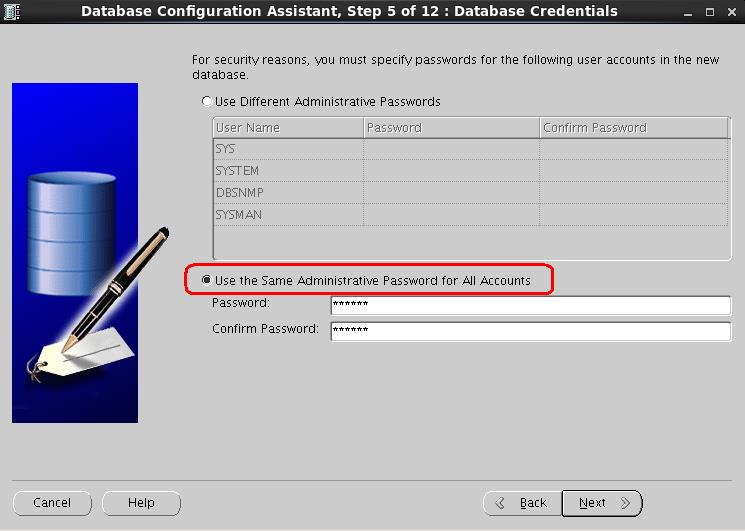
图60 管理用户密码
-
实例数据存储
-
以ASM方式,点击【Browse】
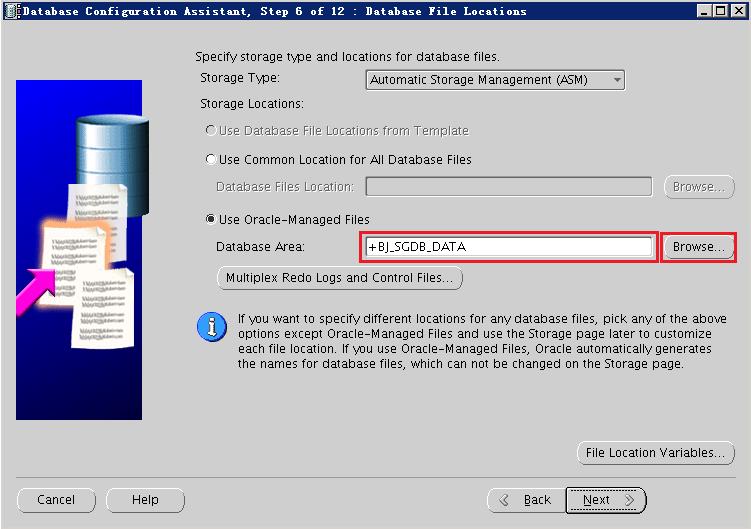
图61 选择存储路径
| 如果查不到磁盘,可以手动输入+DATA,尝试下一步,会报出错误:比如:
ORA-12547: TNS:lost contact
原因在$ORACLE_HOME/bin/oracle文件的权限和属主问题:
oracle和grid用户下$ORACLE_HOME/bin/oracle的权限应为"-rwsr-s--x"(即751)于oinstall组,如果发现用户出现权限不对的情况,比如grid用户,应当如下方式修改之:
[grid@sgdb1 ~]$ chmod 6571 $ORACLE_HOME/bin/oracle
[grid@sgdb1 ~]$ chown grid:oinstall $ORACLE_HOME/bin/oracle
|
-
快速恢复
-
(1)取消【Specify Fast Recovery Area】
(2)是否选择【Enable Aachiving】归档是否选择以实际系统为准
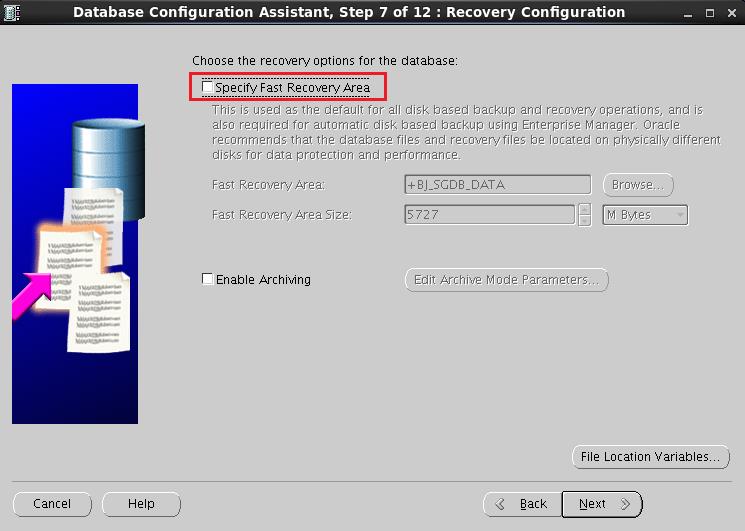
图62 取消快速恢复
-
选择实例组件
-
取消所有选项(以实际要求为准,本例只做通用配置,仅作参考)
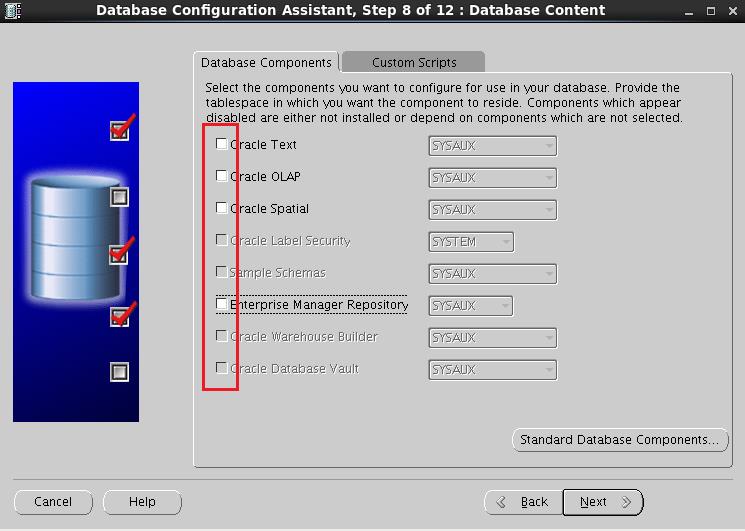
图63 选择实例组件1
再点击右下角【Standard Database Components】,取消勾选所有组件
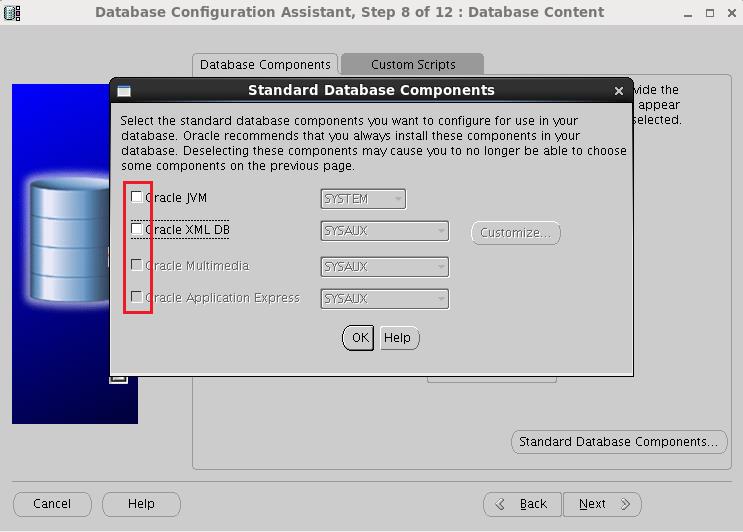
图64 选择实例组件2
-
实例初始化参数
-
(1)内存管理,建议选择ASMM方式:
勾选【CUSTOM】:分别设置SGA&PGA,根据内存需求:
(以实际要求为准,本例仅作参考)
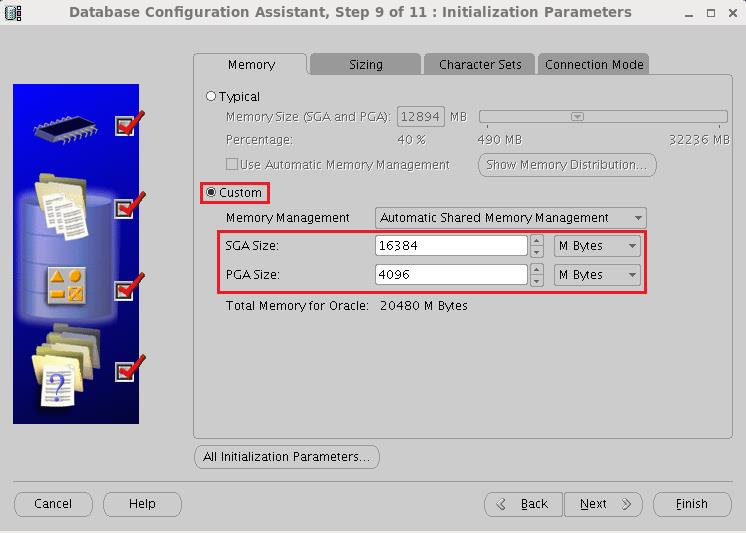
图65 内存管理(以实际系统为准)
(2)连接数管理,调整到800(以实际要求为准,本例仅作参考)
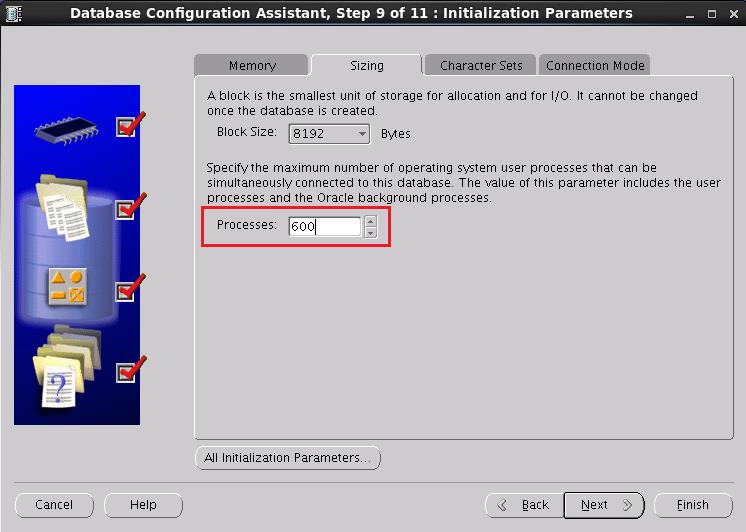
图66 块大小、连接数设置
(3)字符集管理(以实际要求为准,本例仅作参考)
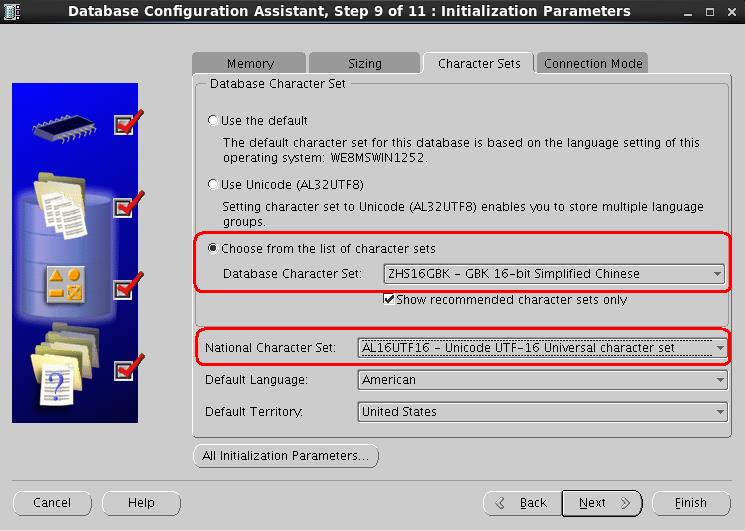
图67 选择安装语言与字符集(以实际系统要求为准)
(4)连接模式管理
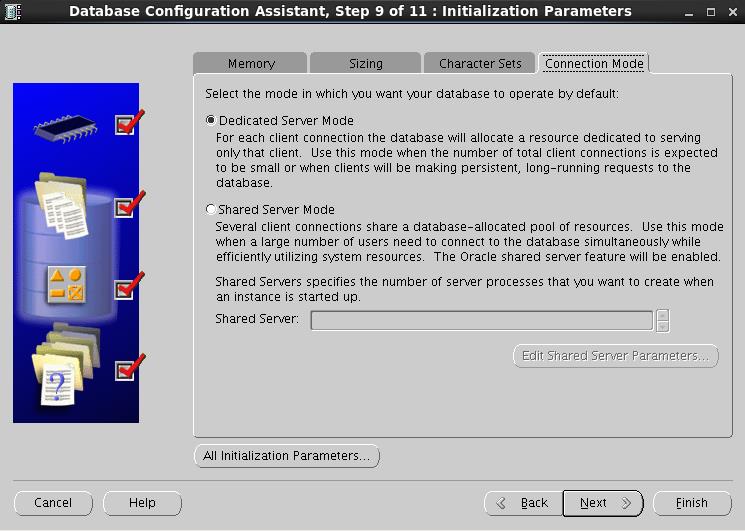
图68 专用服务器模式(默认)
确认以上无误后,点击【Next】
-
添加REDO LOG
-
添加REDO LOG组,并调整REDO LOG MEMBER大小,8个组;
注意:Thread1表示实例1,Thread2表示实例2;
按照需求,可以酌情每个LOG MEMBER都改为512M(如果是分析系统,或者重要交易系统,可酌情改为1G或2G)
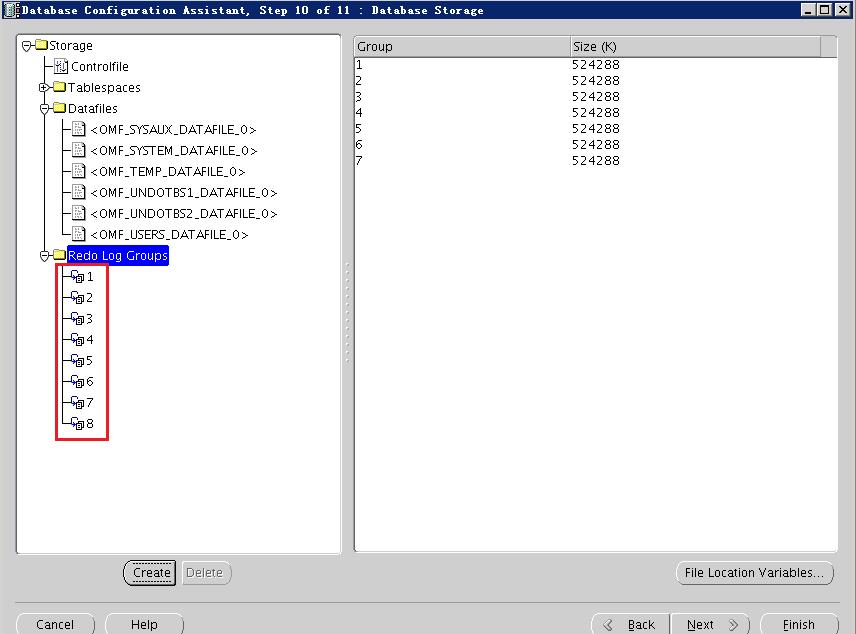
图69 REDO LOG
确认无误后,点击【Next】
-
调整UNDO和TEMP
-
(1)Undo1、Undo2、TEMP表空间都设定文件大小为20G(20480M),取消自动扩展(以实际系统需求为准,某些系统要求大的空间可以再追加数据文件);
(2)USERS表空间取消自动扩展;
(3)SYSTEM、SYSAUX表空间不做操作(以实际系统需求为准);
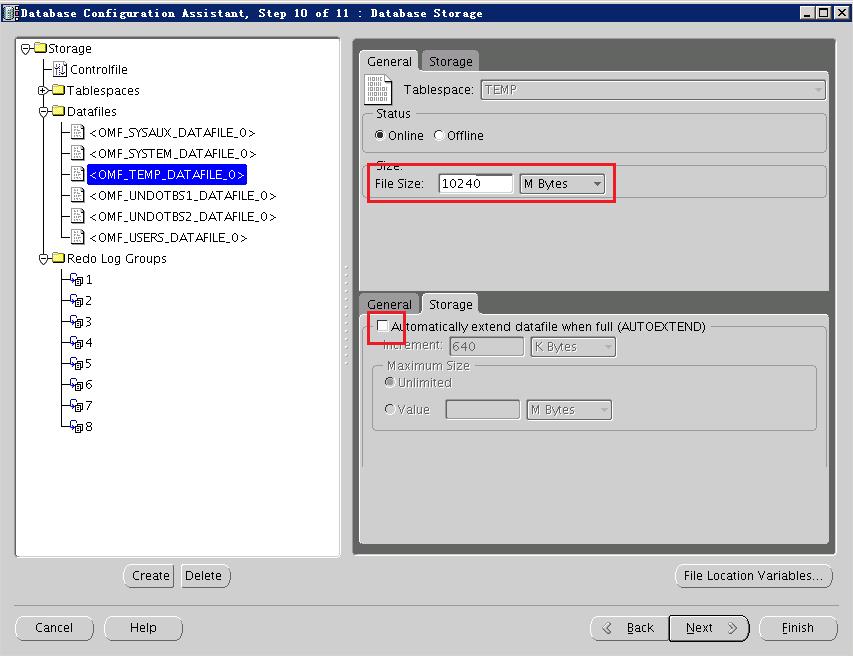
图70 数据文件
-
创建实例
-
点击【Finish】,完成实例属性设置
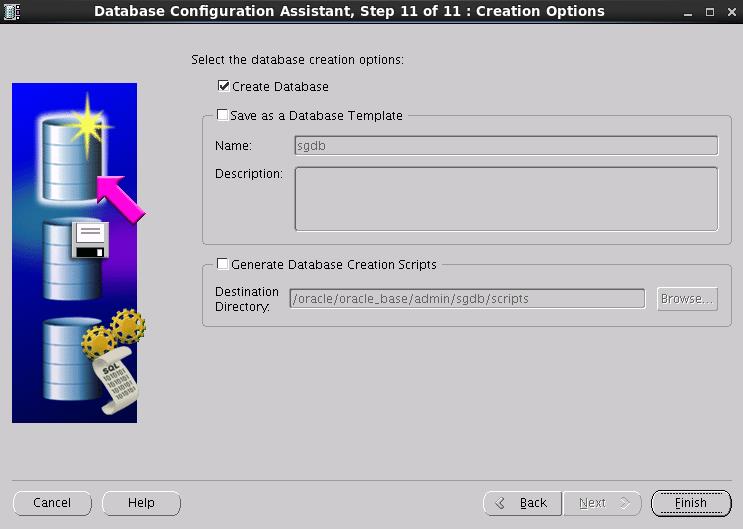
图71 完成实例属性设置
点击【OK】,开始创建
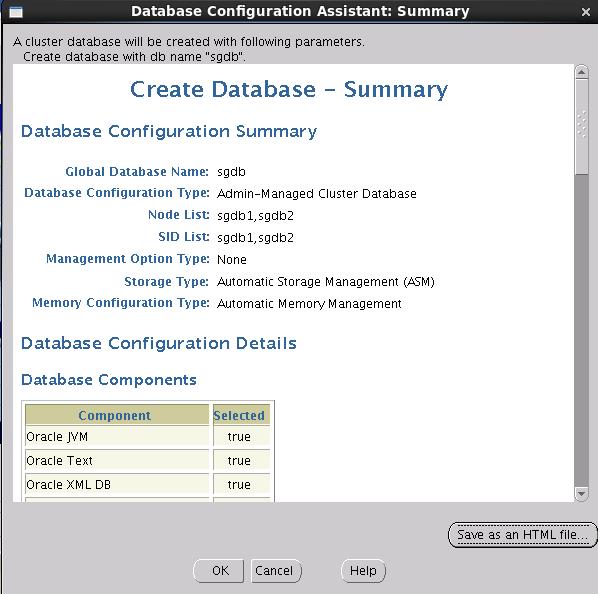
图72 创建实例
-
安装过程
-
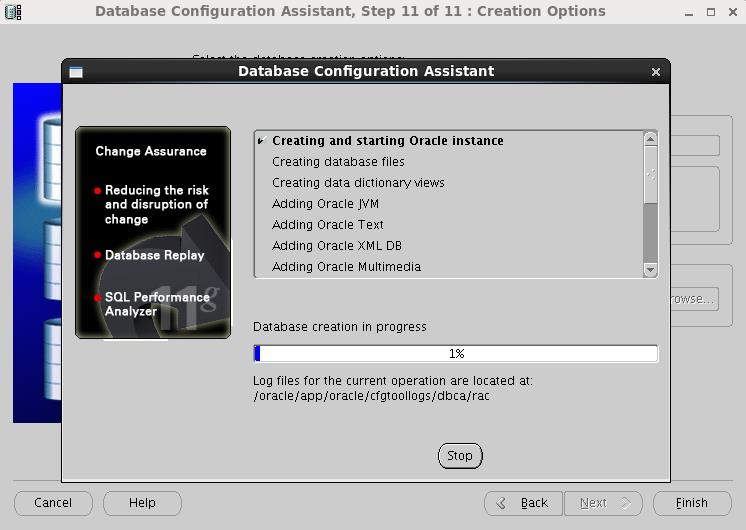
图73 安装流程
-
安装完成
-
如果显示如下结果,则表明安装完毕,点击【Exit】,至此RAC安装完成
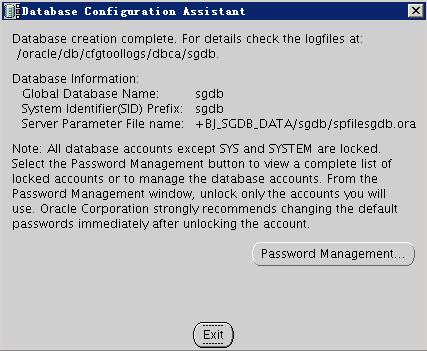
图74 安装完成
-
安装完成后检查状态
-
代码38
| oracle创建数据库实例 |